Ejercicio: Aprovisionamiento de HDInsight para realizar transformaciones avanzadas de datos de streaming
Para crear una instancia de Azure Virtual Network y, posteriormente, crear clústeres de Kafka y Spark dentro de ella, siga estos pasos:
Abra este vínculo para iniciar sesión en Azure Portal y abrir la página de implementación personalizada en una ventana nueva.
Esta plantilla crea los siguientes recursos:
- Un clúster de Kafka 2.1.1 para HDInsight 4.0.
- Un clúster de Spark 2.4.4 para HDInsight 4.0.
- Una instancia de Azure Virtual Network, que contiene los clústeres de HDInsight.
Utilice los datos siguientes para rellenar las entradas de la sección Plantilla personalizada:
Configuración Valor Subscription Seleccione la suscripción en la que se crearán los clústeres. Resource group Haga clic en Crear nuevo para crear un grupo de recursos y asígnele un nombre único. Location La región de Azure en la que se crearán los recursos. Spark Cluster Name (Nombre de clúster de Spark) Escriba un nombre para el clúster de Spark, por ejemplo spark-mslearn-stock. Los seis primeros caracteres deben ser distintos del nombre de clúster de Kafka. Kafka Cluster Name (Nombre de clúster de Kafka) Escriba un nombre para el clúster de Kafka, por ejemplo kafka-mslearn-stock. Los seis primeros caracteres deben ser distintos del nombre de clúster de Spark. Cluster Login User Name (Nombre de usuario de inicio de sesión del clúster) Deje el valor predeterminado de administrador. Cluster Login Password (Contraseña de inicio de sesión del clúster) Escriba una contraseña para el inicio de sesión del clúster. SSH User Name (Nombre de usuario de SSH) Deje el valor predeterminado de sshuser. SSH Password (Contraseña de SSH) Escriba la contraseña para el usuario SSH. Consulte los Términos y condiciones y seleccione Acepto los términos y condiciones indicados anteriormente.
Seleccione Comprar.
Haga clic en el icono de notificación para ver el progreso de la implementación.
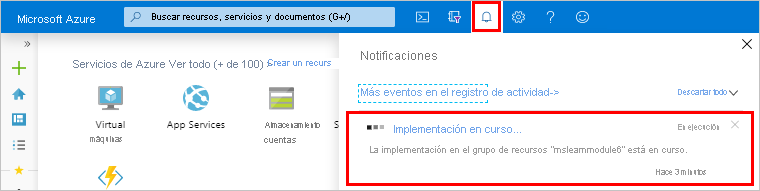
Cuando la implementación se lleve a cabo correctamente, el mensaje cambiará a Implementación correcta.
Haga clic en Ir al recurso en el panel Notificaciones.
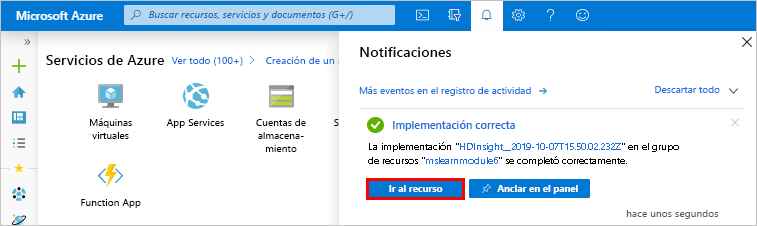
Si recibe errores sobre la implementación, haga clic en el icono de notificaciones y asegúrese de que los nombres de clúster de Kafka y Spark no comparten los mismos seis caracteres. Si usan los mismos seis caracteres, vuelva a probar la plantilla de recursos de Azure y corrija los nombres de clúster.